Power BI 移动版应用中的 Copilot (预览版)

|

|

|

|
|---|---|---|---|
| iPhone | iPads | Android 手机 | Android 平板电脑 |
借助 Power BI 移动版 应用中的 Copilot,可以获取 AI 生成的报表摘要和见解,帮助你随时随地做出数据驱动的决策。 你不再需要花时间自己分析数据。 只需点击报表标题中的 Copilot 图标,选择最符合需求的提示,Copilot 会提供所需内容。 然后,可以进一步浏览数据、优化查询或与他人共享 Copilot 的响应。 本文介绍如何完成这些任务,并在Power BI 移动版中提供有关 Copilot 的信息。 显示的图像说明了该功能在手机上的显示。 iPad 和 Android 平板电脑上的体验类似。
使用 Copilot 生成摘要和见解
打开感兴趣的报表,然后点击 Copilot 图标。
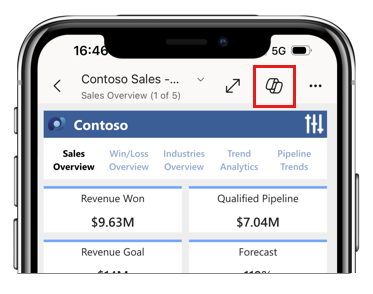
注意
可以将 Copilot 用于满足 Copilot 的 Power BI 要求的任何报表。 如果在报表标题中看不到 Copilot 图标,则可能意味着报表不符合这些要求。
Copilot 适用于报表的当前状态,因此在点击 Copilot 按钮之前,请务必应用任何筛选器或切片器。
在打开的聊天窗口中,选择最适合需求的提示。
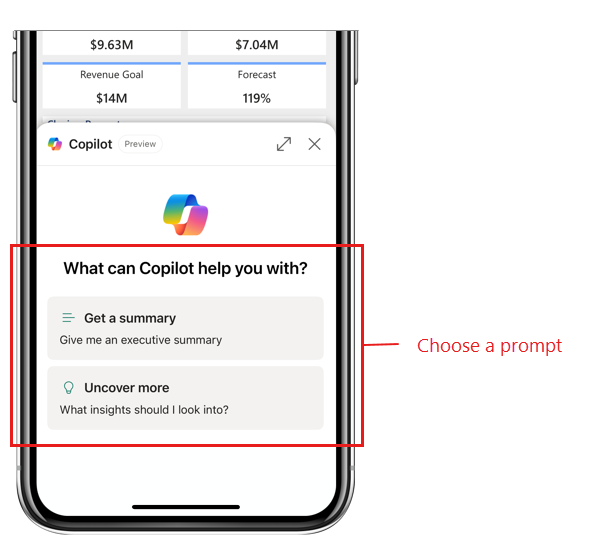
Copilot 生成其响应。 可以根据需要放大聊天窗口以显示更多响应。
如果要返回到报表,可以通过点击 窗口顶部的 X 来关闭聊天窗口。 聊天历史记录保持不变,直到报表刷新或关闭,因此除非发生这种情况,否则可以通过点击 Copilot 按钮再次看到所有提示和响应。
下图显示了 Copilot 聊天窗口中(其放大状态)中的响应,并指出了必须使用响应的控件。
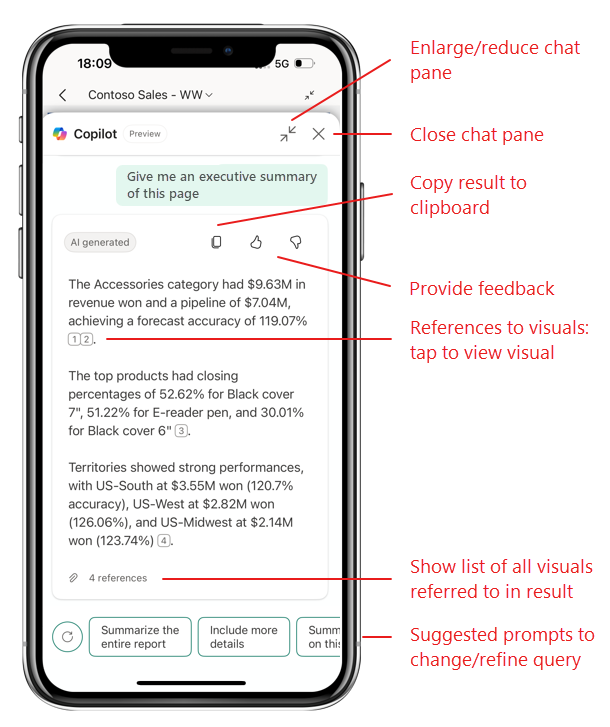
探索 Copilot 的结果
Copilot 的结果包含对用于表述答案的视觉对象的引用。 点击引用以查看相关视觉对象。 视觉对象是交互式的,因此你可以更深入地深入了解工具提示、向下钻取或向上钻取等。
若要更轻松地查看和浏览所有引用,请点击 响应底部的“引用 ”链接以获取所有引用的超链接列表。
使用建议的提示优化 Copilot 的响应
若要更改或优化查询,请点击聊天窗口底部建议的提示之一。 例如,使用建议的响应,可以要求 Copilot 提供更多详细信息或缩短响应。
若要查看更多建议,请点击提示建议的一侧的刷新按钮。
与他人分享 Copilot 的结果
若要与他人共享 Copilot 的响应,请点击 响应顶部的“复制” 图标。 响应将复制到剪贴板。 然后,你可以将其粘贴到电子邮件、Teams 聊天或任何其他平台中,以便与同事共享。 复制的响应包含指向报表的链接,以便收件人可以根据需要轻松引用报表。